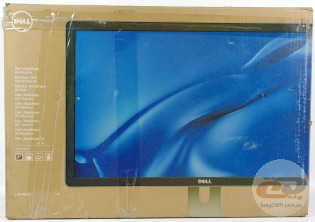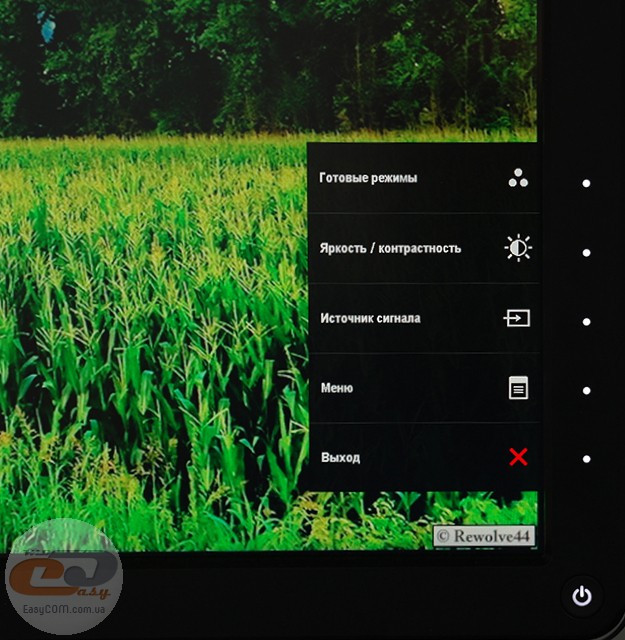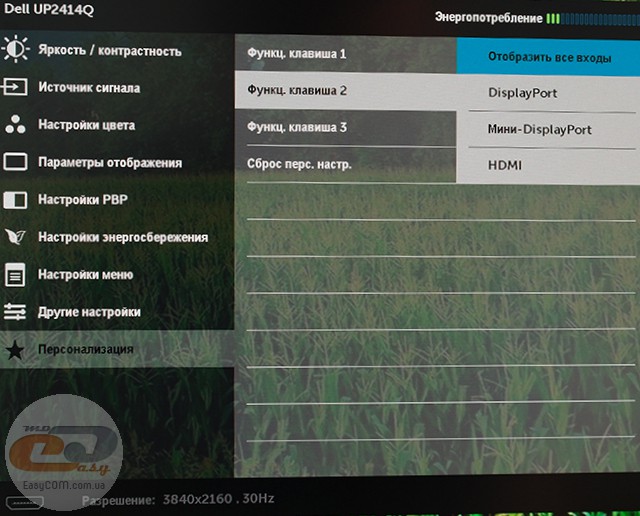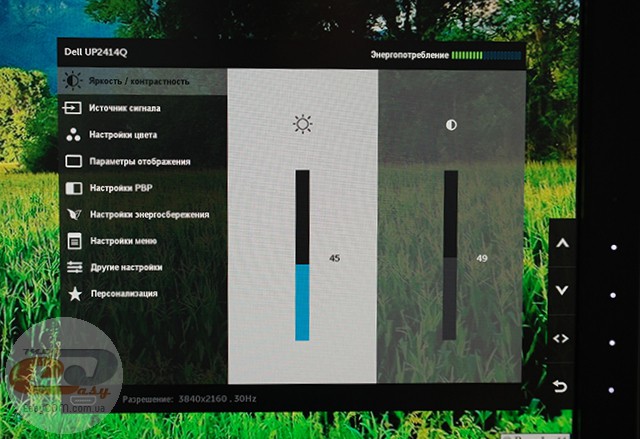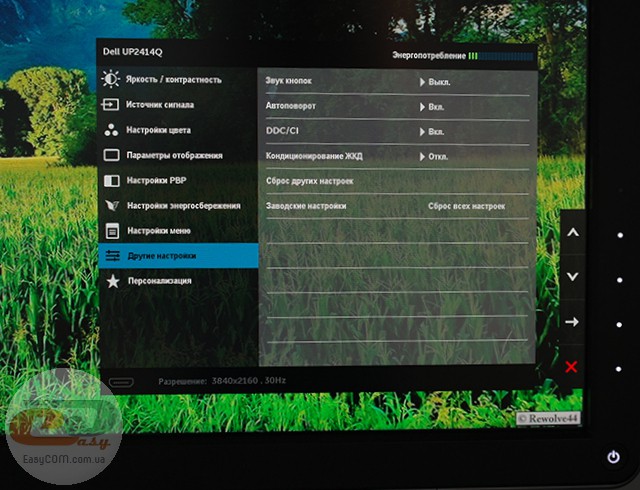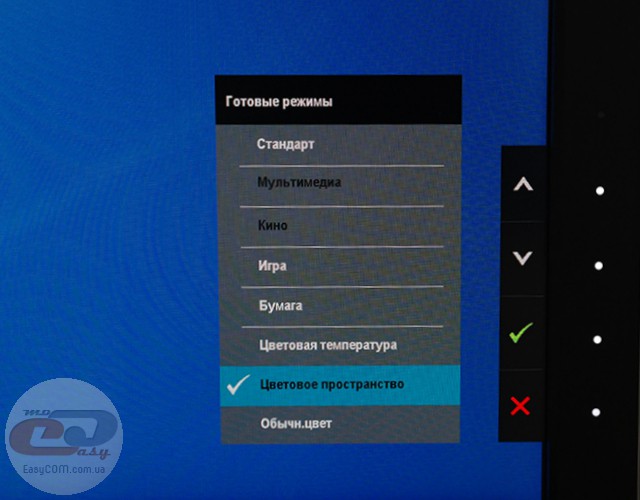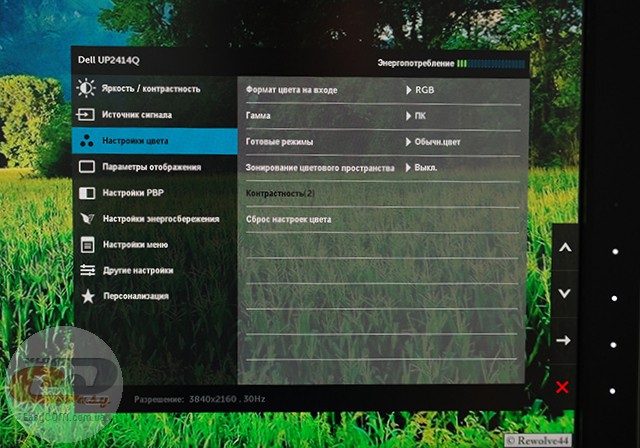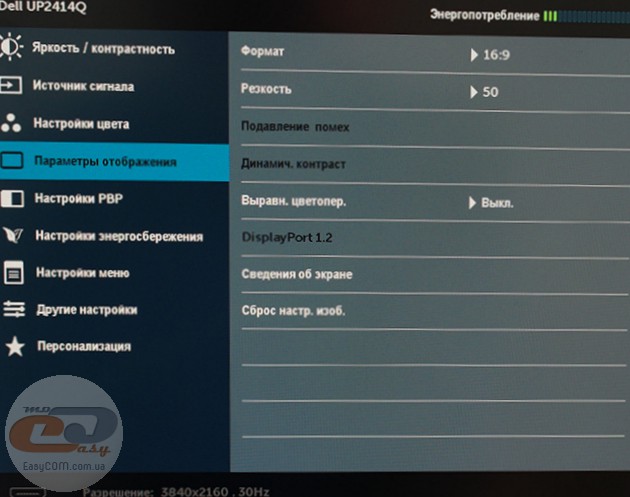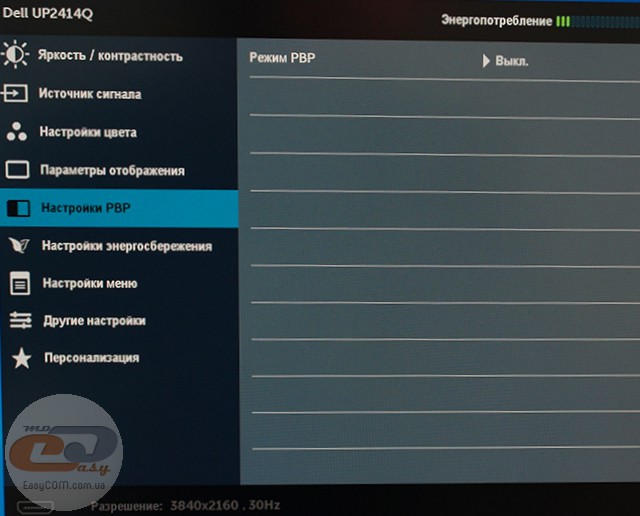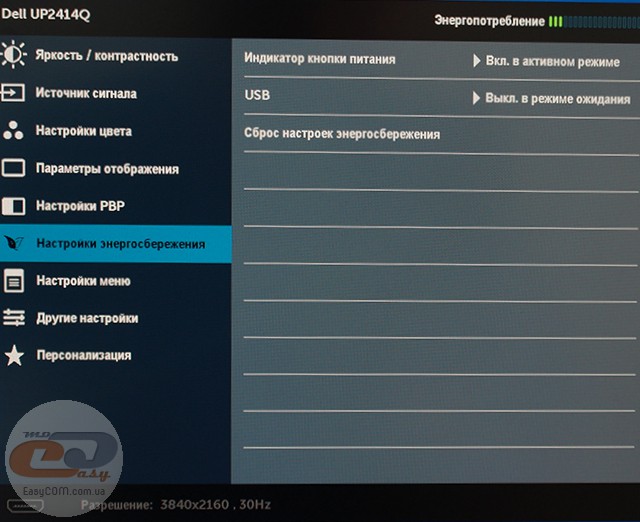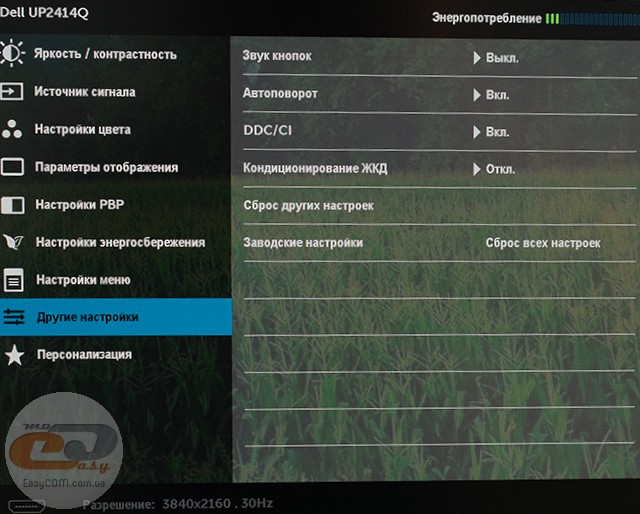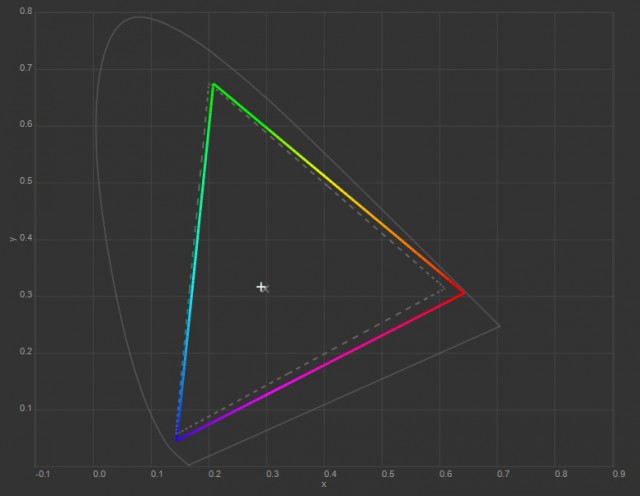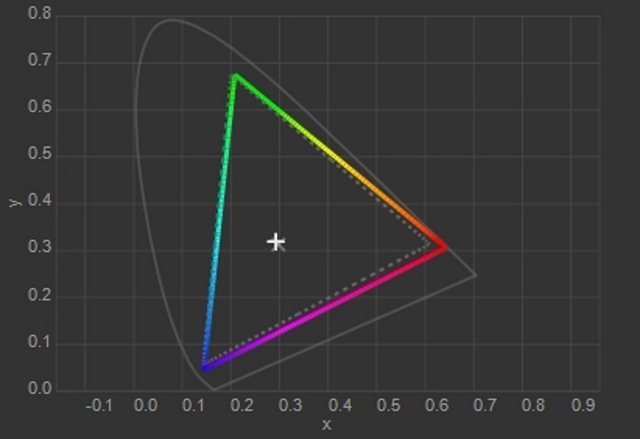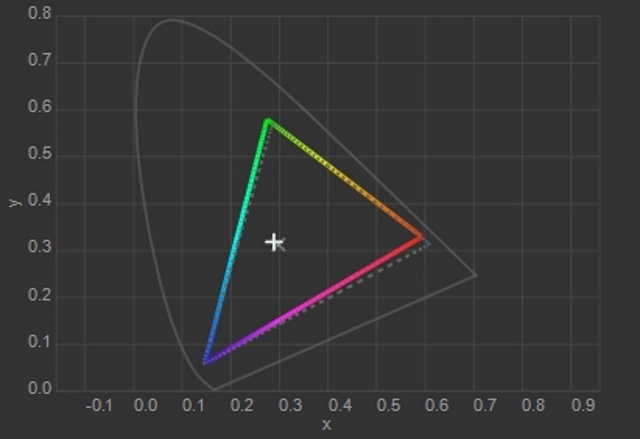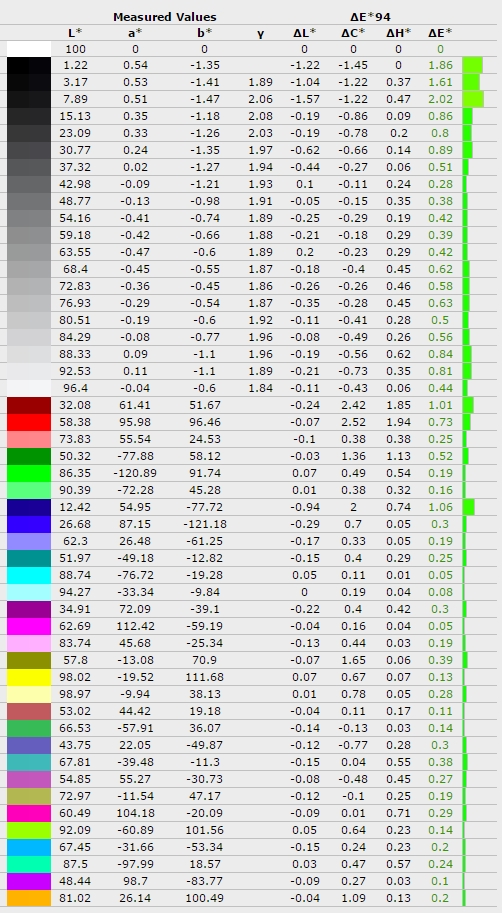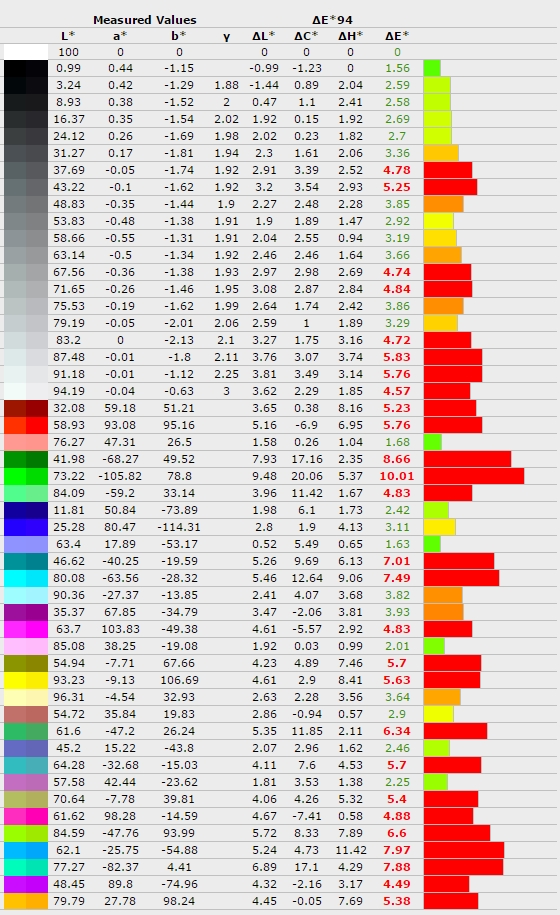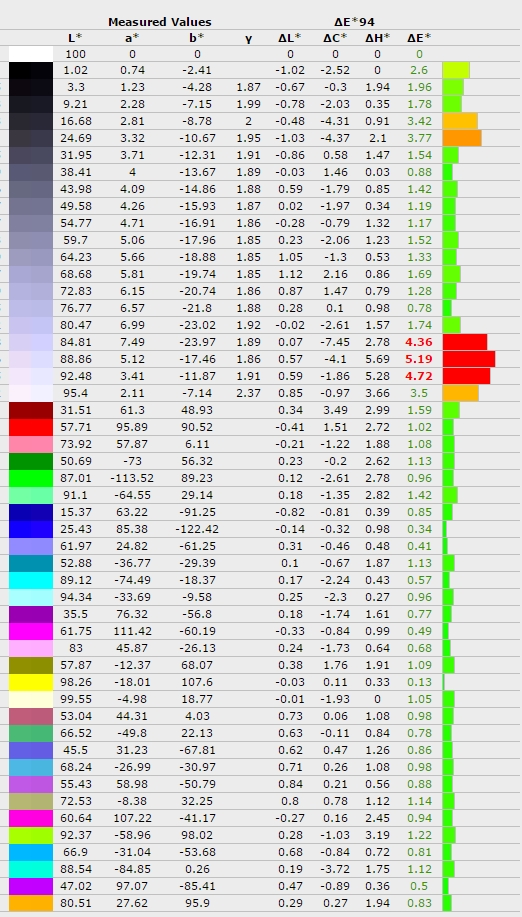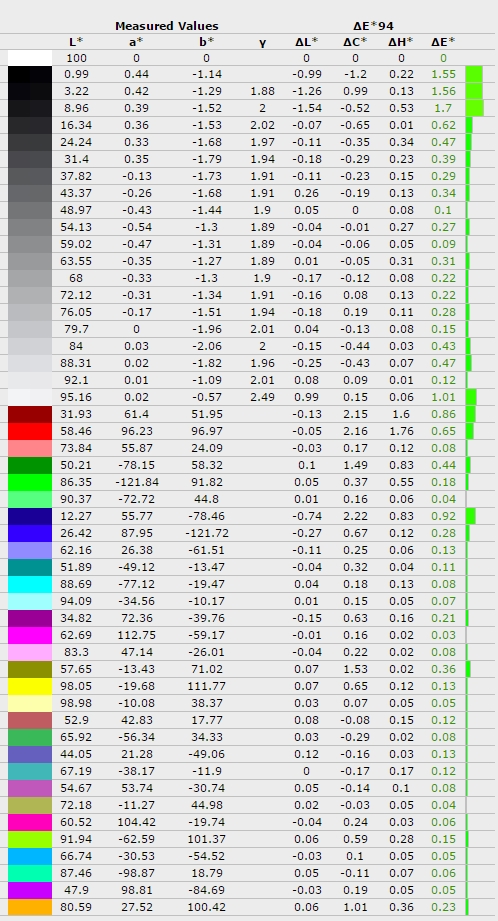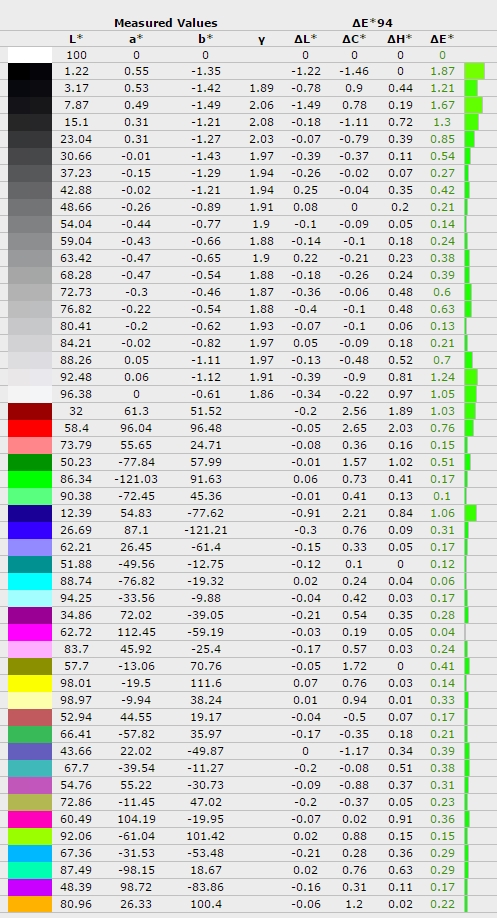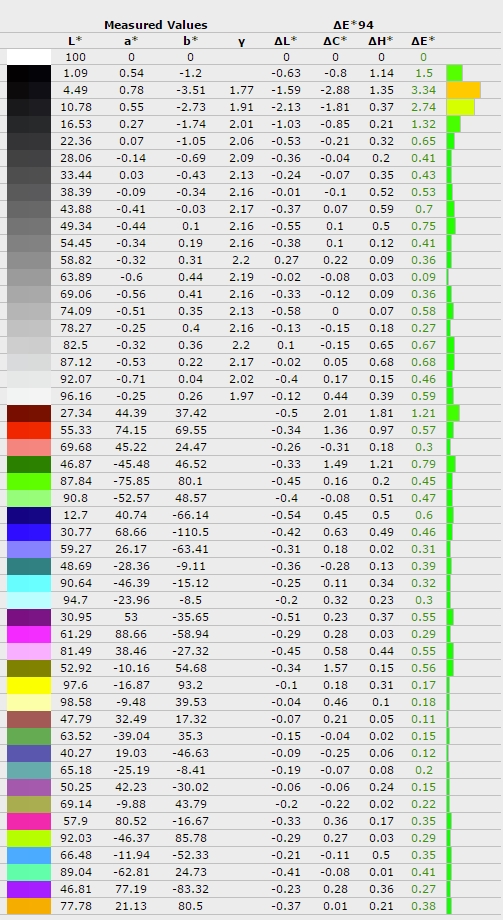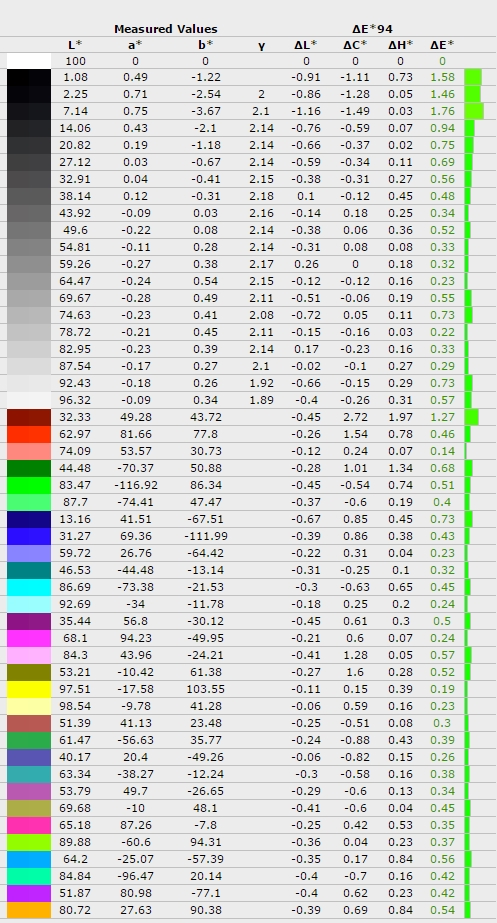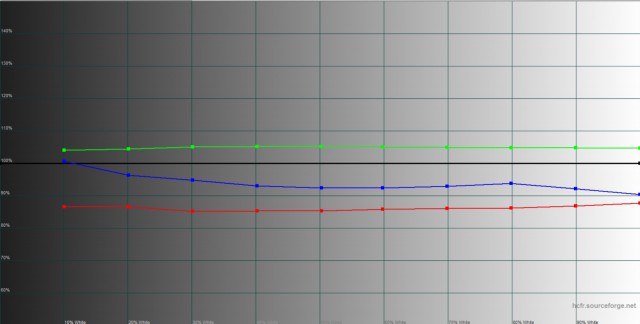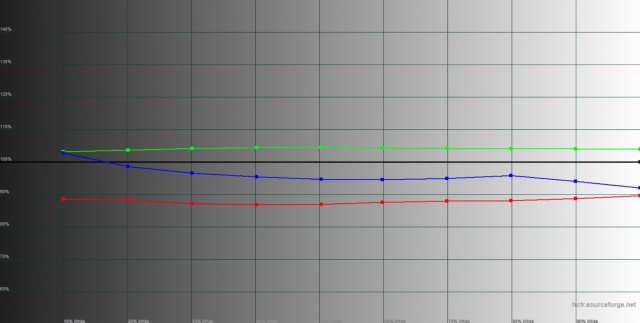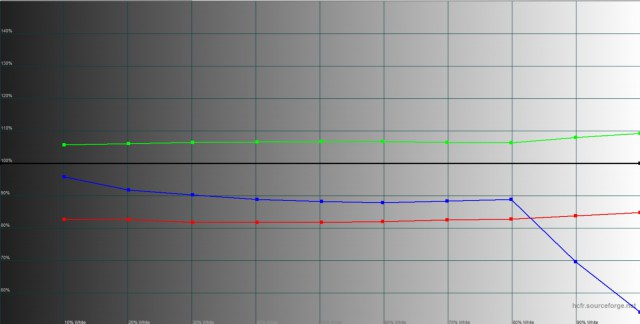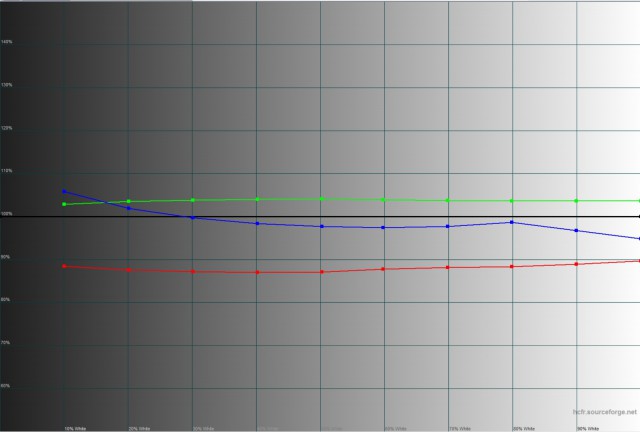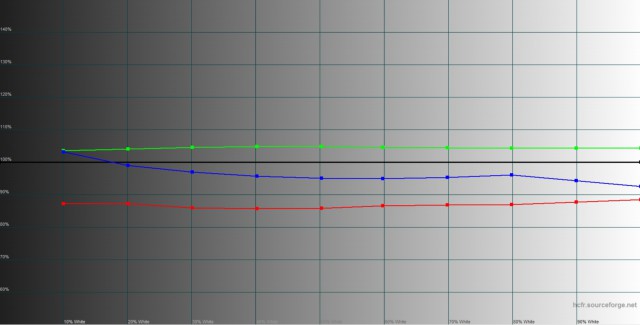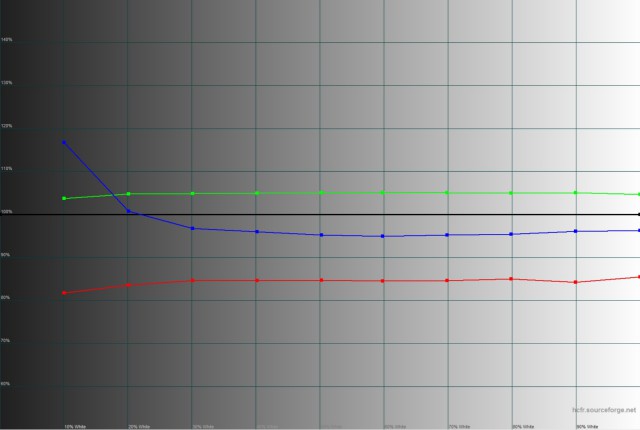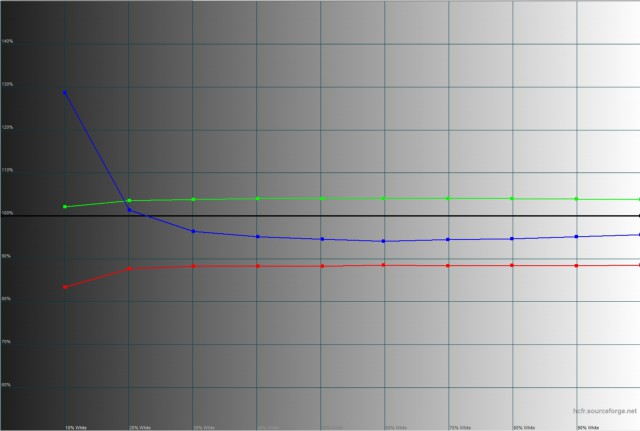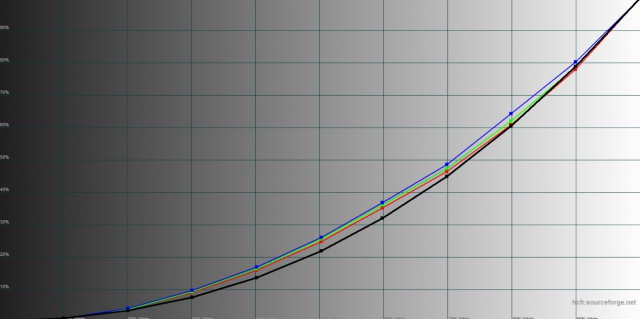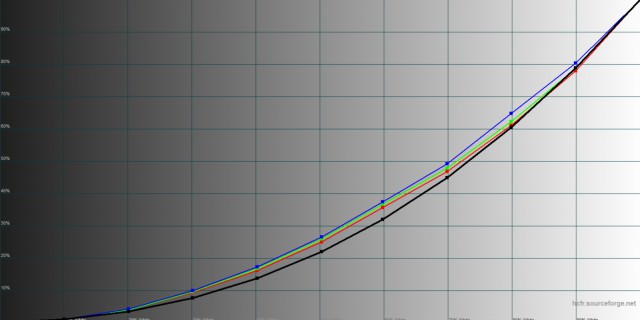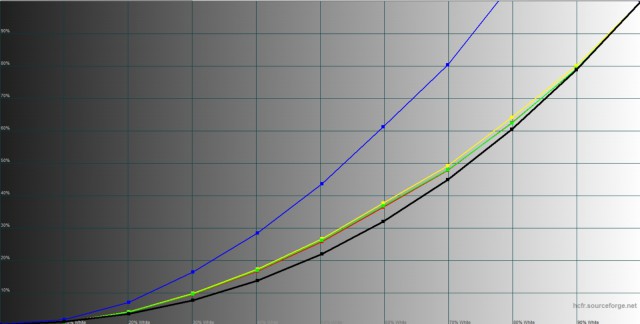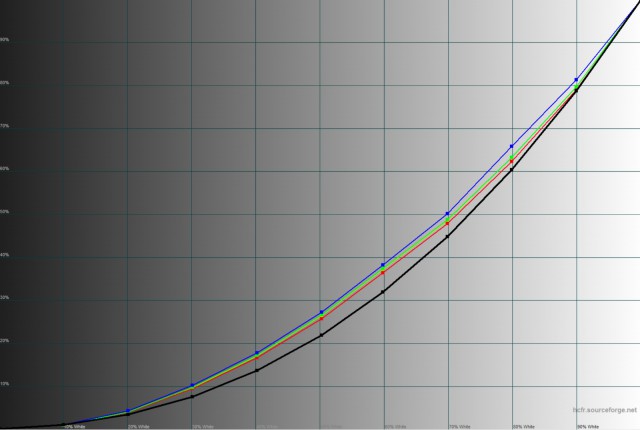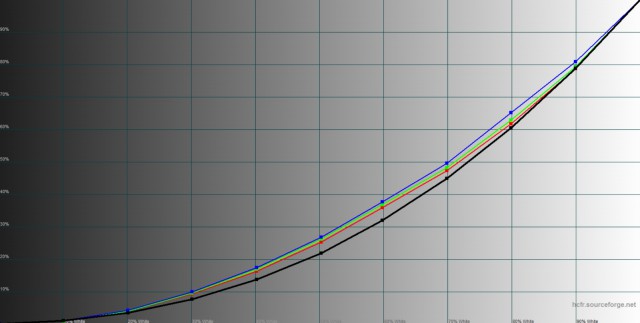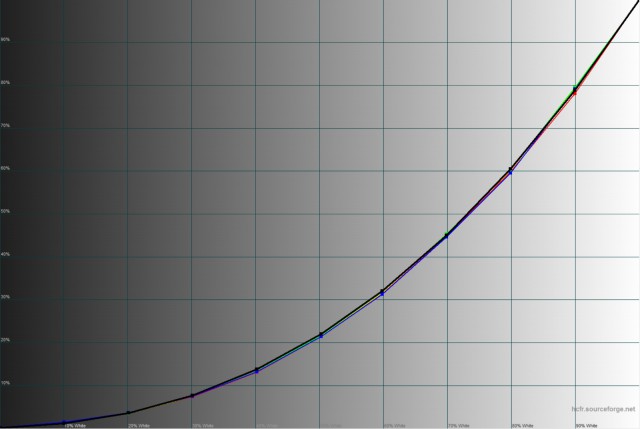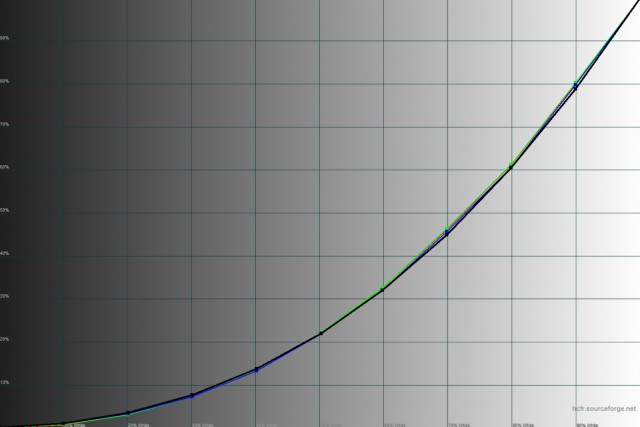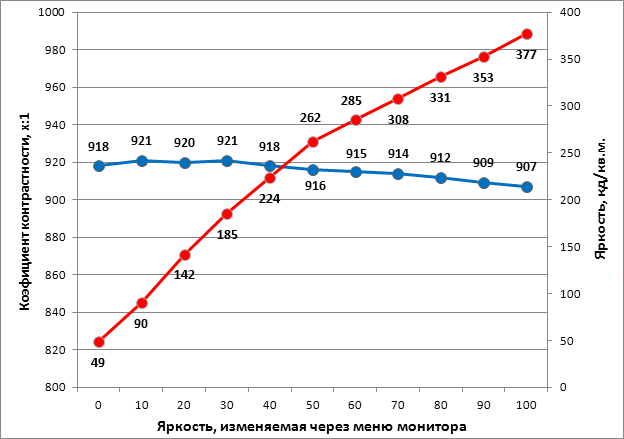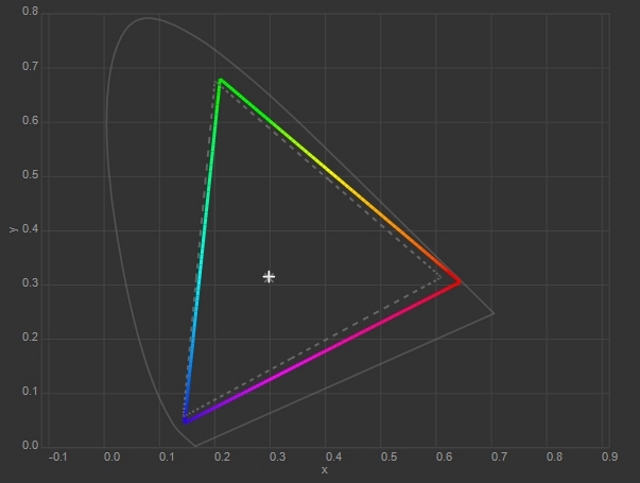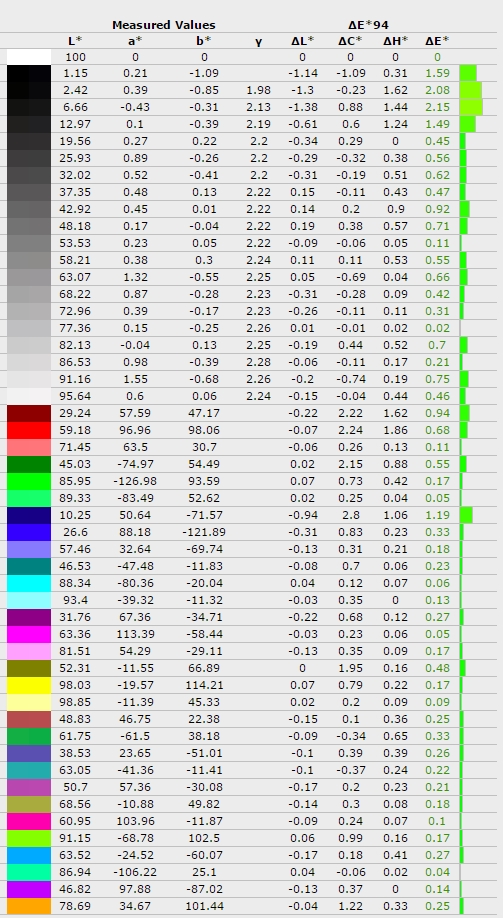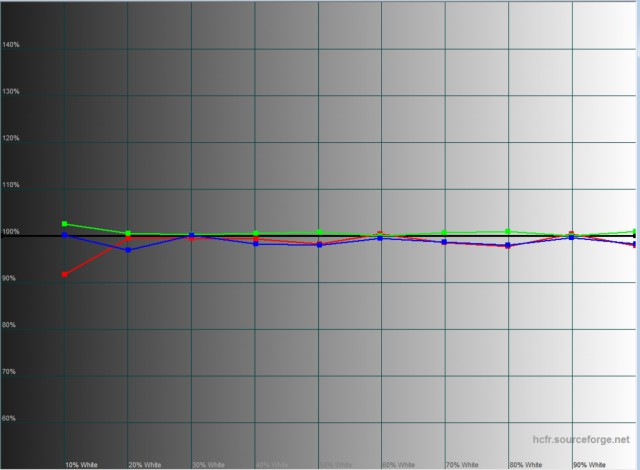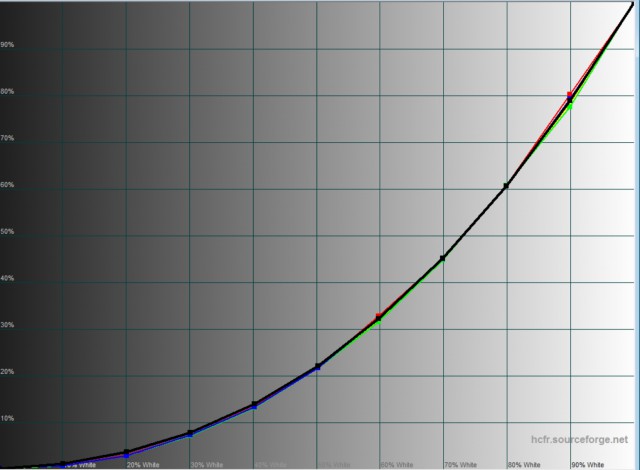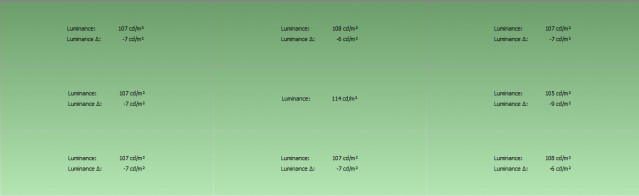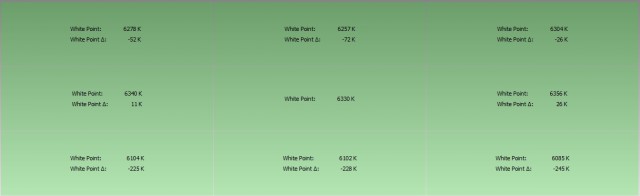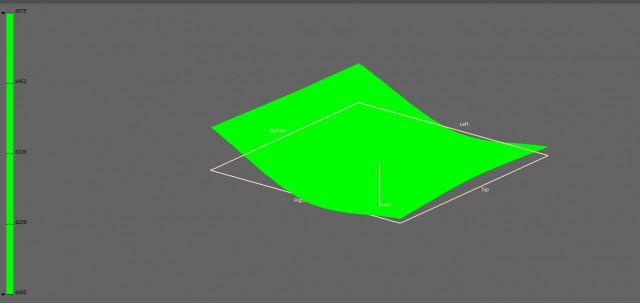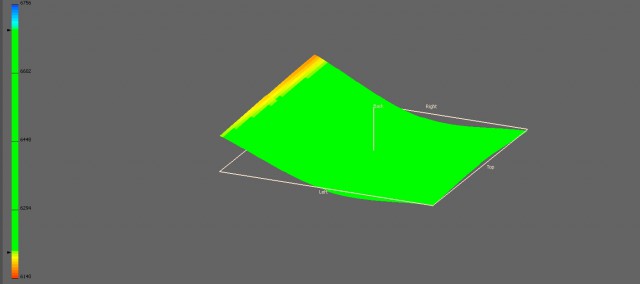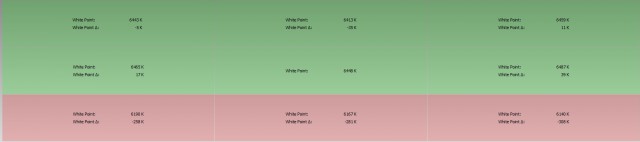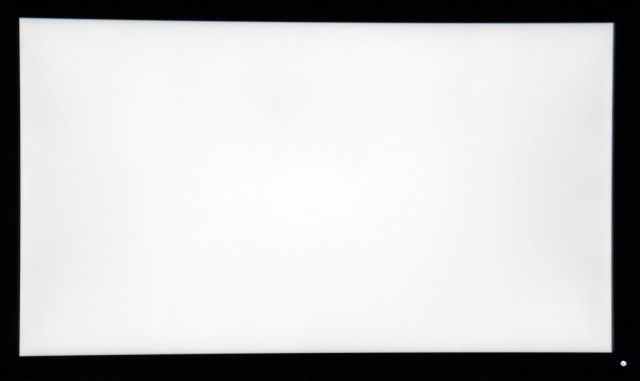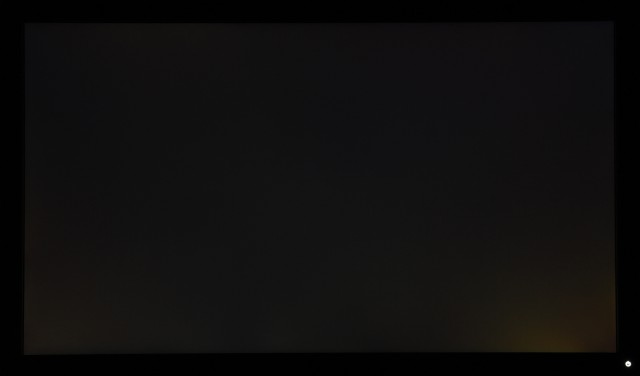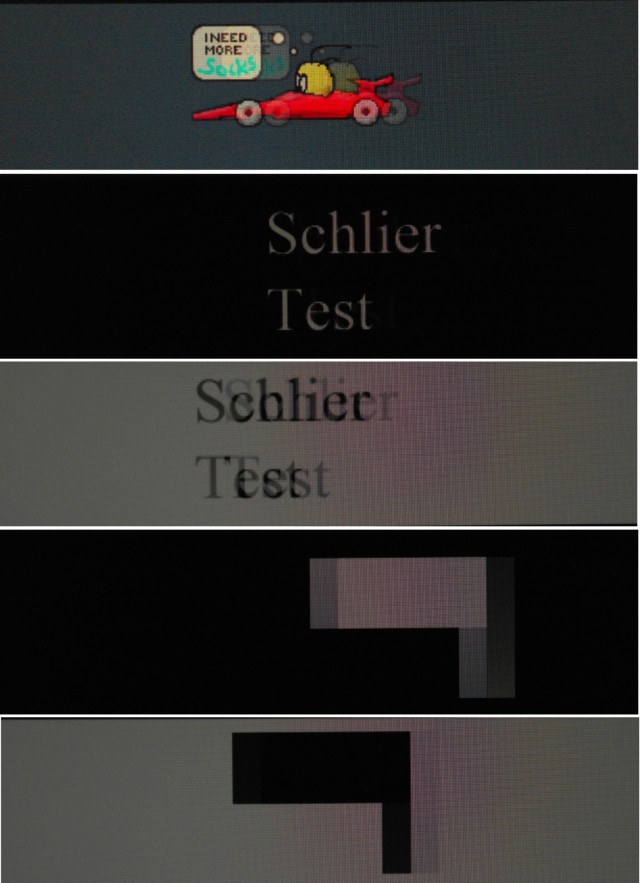|
|
|||||||||||||||
|
МНОГОПРОФИЛЬНАЯ ДИСТРИБУЦИЯ КОМПЬЮТЕРНОЙ ТЕХНИКИ И ПОТРЕБИТЕЛЬСКОЙ ЭЛЕКТРОНИКИ
|
||||||||||||||||
|
||||||||||||||||
|
Обзор и тестирование монитора Dell UltraSharp UP2414QРассматриваемый монитор Dell UltraSharp UP2414Q с разрешением Ultra HD, а именно 3840 x 2160 пикселей, обладает диагональю всего 23,8 дюйма. Таким образом, он заметно меньше других аналогичных решений на рынке. Подобная комбинация разрешения и габаритов отлично подойдёт пользователям, которым некомфортно работать за монитором, размерами мало уступающими среднему телевизору.
Но не только простым пользователям стоит обратить внимание на Dell UltraSharp UP2414Q. Применяемая в нем IPS-матрица с расширенным цветовым охватом пространств sRGB и Adobe RGB, а также высокая чёткость изображения без видимой пиксельной решётки явно рассчитаны на профессионалов, работающих в сфере графики и компьютерной анимации. Впрочем, на их потребности как раз и сделан основной упор, поскольку используемая в мониторе матрица по времени отклика проигрывает конкурентам с панелями на TN-технологии. Если же вас больше заботит не быстродействие, а точность цветопередачи и чёткость изображения, то стоит ознакомиться с решением Dell UltraSharp UP2414Q поближе. Спецификация:
Упаковка и комплект поставки Dell UltraSharp UP2414Q поставляется в коробке из плотного картона, обеспечивающей защиту от механических повреждений. Кроме изображения самого монитора, на неё нанесены названия модели на разных языках и набор пиктограмм, иллюстрирующих основные особенности изделия. Среди них заслуживают особого внимания: размер диагонали (23,8 дюймов), максимальное разрешение (3840 х 2160), широкие углы обзора (178°), охват цветового пространства sRGB на уровне 100% и Adobe RGB на 99%. Пластиковая ручка у коробки отсутствует, а вместо неё имеются два обычных выреза на боковых сторонах. В комплект поставки Dell UltraSharp UP2414Q входят следующие компоненты:
В заводском отчёте говорится, что каждый монитор подвергается калибровке в режиме sRGB с использованием профессиональных измерительных комплексов. В результате данной процедуры погрешность цвета и оттенков серого ΔЕ гарантированно не превышает 2 единиц. Для полноты счастья нам не хватило кабеля для подключения к интерфейсу HDMI. С другой стороны, так ли уж нужен HDMI-кабель, ведь при подключении через него частота вертикальной развёртки ограничится 30 Гц, если можно использовать DisplayPort с показателем 60 Гц? Так что перед покупкой такого монитора стоит удостовериться, что ваша система сможет в полной мере раскрыть его возможности. Внешний вид и особенности эксплуатации
Дизайн Dell UltraSharp UP2414Q не может похвастать чем-то выдающимся или запоминающимся – он достаточно типичен в линейке фирменных устройств. После извлечения его из коробки, он предстаёт перед покупателем в разобранном виде – требуется присоединить подставку. Делается это буквально нажатием одной кнопки. Отсоединяется она столь же незамысловато.
В месте крепления подставки на корпусе монитора находится наклейка с кучей пиктограмм, свидетельствующих о соответствии монитора различным стандартам и нормам. Также из представленной на ней информации можно узнать о компании-изготовителе монитора – Wistron Corporation – компании-подрядчике Dell.
Благодаря использованию светодиодной подсветки удалось избежать чрезмерного утолщения монитора. Но вес устройства всё равно остался внушительным, в основном из-за тяжёлой алюминиевой подставки и сложной внутренней электронной платформы. Внешне подставка довольно простая и выглядит вполне уместно при общей сдержанности Dell UltraSharp UP2414Q. Её матовая поверхность и строгий дизайн без острых углов придают монитору довольно дорогой вид.
Окаймление рамки также выполнено из алюминия. Стоит заметить, что алюминий всё же довольно мягкий металл, поэтому при транспортировке следует соблюдать аккуратность. Корпус Dell UltraSharp UP2414Q полностью матовый. К подгонке деталей в процессе обзора и тестирования не возникло никаких нареканий: всё закреплено плотно и надёжно.
Высота дисплея регулируется в пределах 130 мм, а угол наклона изменяется на 15°. Также предусмотрен поворот на 45° в горизонтальной плоскости (Swivel) и на 90° в вертикальной (Pivot). При этом в экранном меню имеется опция автоматического поворота изображения. Все пируэты с монитором выполняются точно и комфортно благодаря достаточному уровню сопротивления в шарнирах. Но это при условии, что шесть резиновых ножек, служащих для сцепления подставки с поверхностью, справятся со своей задачей. Антибликовое покрытие вполне достойно справляется со своими обязанностями, не приводя к потере резкости изображения. Несмотря на не самую малую толщину среди мониторов (56 мм), новинку без особых затруднений удастся смонтировать на стену. Для этого предусмотрена возможность использования кронштейна стандарта VESA 100 х 100 мм. Сначала придётся открутить четыре винта в месте крепления, которые впоследствии можно использовать для монтажа кронштейна.
В середине центральной стойки размещено овальное отверстие, предназначенное для прокладки кабелей. Это позволяет удобнее их организовать и уложить на рабочем месте.
Позади корпуса размещены один порт USB 3.0 и кард-ридер 6-в-1 (поддерживаются форматы SD, MS, MMC и их вариации).
В нижней части монитора находятся остальные внешние интерфейсы: разъём питания, 4 порта USB 3.0, Display Port и Mini Display Port, а также цифровой HDMI. Экранное меню и демонстрация работы фирменных технологий
У Dell UltraSharp UP2414Q достаточно обширное и функциональное экранное меню с многочисленными опциями для калибровки. Для управления им предназначены пять сенсорных кнопок в правом нижнем углу корпуса монитора. Там же размещается физическая кнопка включения и выключения питания. Стоит отметить, что сенсор срабатывает достаточно точно, однако требуется соблюдение пауз между нажатиями для корректной обработки каждого действия. Иногда это затягивает работу с меню.
Функции кнопок управления можно изменять, но чтобы не запутаться, перед каждой на экране высвечивается пиктограмма того действия, за которое она в данный момент отвечает. По умолчанию нажатие нижней кнопки вызывает быстрое меню с наиболее часто используемыми функциями.
Здесь можно установить настройки яркости/контрастности, выбрать один из предустановленных режимов или определить источник видеосигнала. В первом разделе основного меню можно установить параметры яркости и контрастности. От яркости больше зависит подсветка дисплея, чем уровень глубины чёрного. Числовой показатель данного параметра изменяется в пределах от 0 до 100, что соответствуют уровням яркости от 38 кд/м² до максимума.
В разделе «Источник сигнала» выбирается нужный видеоинтерфейс.
В списке готовых режимов находятся следующие пункты:
В «Настройках цвета» собраны опции управления цветопередачей. Среди прочего, в них можно найти параметр «Формат цвета на входе». Если монитор подключён к ПК, нужно выбрать RGB, а если к проигрывателю, поддерживающему только формат YPbPr, то необходимо выбрать его. «Зонирование цветового пространства» позволяет вывести на экран сразу два цветовых пространства, каждое на своей половине экрана.
Раздел «Параметры отображения» включает в себя настройки соотношения сторон (4:3, Auto, 16:9 и 1:1). В последнем режиме изображение не масштабируется, так что разрешения ниже родного начинают отображаться в окне. Также присутствует функция «Выравнивание цветопередачи». Доступна она только в нескольких режимах, в том числе «Обычный цвет» и «Стандартный». Работает эта функция с помощью внутренней таблицы преобразования: при включении показатель однородности подсветки действительно улучшается, но при этом падает показатель контрастности. Включать или не включать – дело вкуса.
В «настройках РВР» находятся, собственно, настройки РВР. Эта функция позволяет выводить на экран изображение одновременно из двух источников.
«Настройки энергосбережения» позволяют задать условия работы светодиода и USB-портов.
«Другие настройки» дают доступ к следующим пунктам меню: «Включение/отключение DDC/CI-интерфейса», «Активация режима проверки монитора на битые пиксели, без необходимости подключения к ПК» и «Автоповорот изображения». Доступ к сервисному меню можно получить путём одновременного зажатия второй и четвёртой сверху сенсорной кнопки. В нём сосредоточенно большое количество информации и функций, менять которые без крайней необходимости не нужно, да и не очень хочется. Тестирование
Аппаратной платформой во время тестирования модели Dell UltraSharp UP2414Q выступал мини-компьютер ZOTAC ZBOX nano ID65 PLUS. Полное описание методики исследования характеристик монитора вы можете прочесть в соответствующем материале. В Dell UltraSharp UP2414Q записано семь режимов: «Стандарт», «Мультимедиа», «Кино», «Игра», «Бумага», «Цвет. темп.» и «Обычн. цвет». Режимы «Мультимедиа» и «Кино» мы не тестировали, поскольку эти параметры применяются только для входа HDMI с синхронизацией CEA (цветовая палитра YUV). Ещё один режим, от использования которого было решено отказаться – «Калиброванный» (находится в пункте меню «Параметры изображения»). После его включения результаты тестирования только ухудшились, недаром по умолчанию он выключен. Разработчики же рекомендуют выключать это меню для профилей «Цветовое пространство sRGB» и «Цветовое пространство Adobe RGB». Сперва посмотрим на показатели профилей, полученные во время тестирования, а потом уже на основе графиков более детально проанализируем результаты.
Измеренная яркость монитора в основном демонстрировала несколько меньшие значения в сравнении с заявленными производителем 350 кд/м2. Это не страшно, учитывая, что по умолчанию параметр яркости стоит на 50%, а в обычных условиях эксплуатации яркость нередко понижают ещё ниже. Контрастность тоже колебалась в неплохом для IPS-матрицы диапазоне (730:1 – 904:1), который был близок к заявленным 1000:1. Среднее значение гаммы оказалось также на достойном уровне, особенно в профилях «Цветовое пространство sRGB» и «Цветовое пространство Adobe RGB». Похоже, что Dell UltraSharp UP2414Q прошёл хорошую заводскую калибровку. На это указывают и низкие отклонения dE*94, соответствующие для многих профилей обозначенному в спецификации значению (<2). Уровень энергопотребления сравнительно высок для монитора с диагональю 23,8 дюйма. К тому же из-за этого у него ощутимо грелась верхняя часть корпуса. Теперь взглянем на цветопередачу. CIE-диаграмма профилей «Стандарт», «Игра» и «Бумага»
CIE-диаграмма профилей «Обычный цвет», «Цветовая температура» и «Цветовое пространство Adobe RGB»
CIE-диаграмма профиля «Цветовое пространство sRGB» Если не брать во внимание профиль «Цветовое пространство sRGB», CIE-диаграммы остальных режимов очень похожи между собой. Смещения большинства опорных точек незначительны или отсутствуют. Из замеченного можно добавить недостаток насыщенности в синем, пурпурном и красном поле диаграммы. В числовом эквиваленте это выражается в среднем в 98-99-процентном цветовом охвате пространства sRGB. Этого показателя более чем достаточно для профессионалов, работающих с графикой и видео, что уж говорить об обычном просмотре фильмов или воспроизведении компьютерных игр. Результат отличный.
Диаграмма отклонения основных цветов и оттенков от эталонов в профиле «Стандарт»
Диаграмма отклонения основных цветов и оттенков от эталонов в профиле «Игра»
Диаграмма отклонения основных цветов и оттенков от эталонов в профиле «Бумага»
Диаграмма отклонения основных цветов и оттенков от эталонов в профиле «Обычный цвет»
Диаграмма отклонения основных цветов и оттенков от эталонов в профиле «Цветовая температура»
Диаграмма отклонения основных цветов и оттенков от эталонов в профиле «Цветовое пространство sRGB»
Диаграмма отклонения основных цветов и оттенков от эталонов в профиле «Цветовое пространство Adobe RGB» При измерении точности цветопередачи практически во всех режимах были зафиксированы просто отличные результаты. Исключением является лишь профиль «Игра». Наличие только зелёного цвета на большинстве графиков говорит само за себя: среднее отклонение dE*94 (∆E) составляет около единицы, что меньше допустимой отметки 1,5. Что касается максимального отклонения dE*94 (∆E), то оно превышает оптимальную цифру 4 в двух профилях: «Игра» и «Бумага», а в остальных же остаётся в переделах нормы. В показателях режима «Бумага» видно, что сильные отклонения сосредоточены лишь в области светлых оттенков серого, что, по идее, должно снизить нагрузку на глаза при работе с текстом. Такой точности цветопередачи позавидуют многие более дорогие решения, которые претендуют на звание профессиональных. График уровней RGB профиля «Стандарт» График уровней RGB профиля «Игра» График уровней RGB профиля «Бумага» График уровней RGB профиля «Обычный цвет» График уровней RGB профиля «Цветовая температура» График уровней RGB профиля «Цветовое пространство sRGB» График уровней RGB профиля «Цветовое пространство Adobe RGB» В профиле «Бумага» наблюдается заметный провал синей кривой, что вполне естественно, ведь это призвано снизить нагрузку на глаза и сделать основные оттенки более тёплыми. В «Цветовых пространствах» заметен резкий подъем синей составляющей на тёмных участках. В остальном же можно увидеть, что в большинстве случаев цвета не сильно отклоняются от эталонной линии и только красная составляющая периодически опускается ниже оптимального диапазона ±10%. В целом можно сказать, что баланс профилей RGB у модели Dell UltraSharp UP2414Q настроен неплохо. График гамма-кривых в профиле «Стандарт» График гамма-кривых в профиле «Игра» График гамма-кривых в профиле «Бумага» График гамма-кривых в профиле «Обычный цвет» График гамма-кривых в профиле «Цветовая температура» График гамма-кривых в профиле «Цветовое пространство sRGB» График гамма-кривых в профиле «Цветовое пространство Adobe RGB» В стандартных установках точность гамма-кривых явно выше среднего, а в обоих «Цветовых пространствах» практически идеальна. В общем и целом остальные профили демонстрируют ненамного меньшую точность, а расхождения находятся в рамках их специализации. К примеру, в профиле «Бумага» синяя кривая умышленно дольше остаётся в области чёрного, обеспечивая тёплые тона изображения. Стабильность контрастности и диапазон изменения яркости На наш взгляд, из всех описанных профилей самым оптимальным является «Обычный цвет». Именно на его основе было решено проверить дополнительные возможности монитора Dell UltraSharp UP2414Q.
Диапазон яркости составил от 49 до 377 кд/м2. Коэффициент контрастности показал вполне неплохую стабильность: 907:1 – 921:1. Значение верхней границы яркости точки белого достаточное для работы с монитором в очень светлой комнате, а нижнее поможет заметно снизить нагрузку на глаза при недостатке внешнего освещения или при продолжительном чтении текста с экрана. В последнем случае просто установите яркость монитора в пределах 10-20%. Калибровка монитора
CIE-диаграмма откалиброванного профиля
Диаграмма отклонения основных цветов и оттенков от эталонов в откалиброванном профиле График уровней RGB откалиброванного профиля График гамма-кривых откалиброванного профиля Файл с параметрами калибровки доступен по этой ссылке. Полученные результаты до и после аппаратной калибровки сведены в таблицу:
Аппаратная калибровка пусть и незначительно, но повлияла на характеристики монитора Dell UltraSharp UP2414Q: похорошел график уровней RGB, размещение гамма-кривых стало практически безупречным, график точности цветопередачи также немного улучшился. К тому же температура точки белого вплотную приблизилась к эталонному значению 6500 К, а энергопотребление монитора заметно упало, хотя всё равно осталось на довольно высоком уровне. Равномерность подсветки экрана Равномерность подсветки мы исследовали на примере откалиброванного профиля Все участки экрана имеют приблизительно одинаковую яркость, а отклонения от целевого значения минимальны (разница не превышает 9 кд/м2). При измерении цветовой температуры точки белого также не наблюдалось никаких проблем. Здесь максимальное отклонение составило -245 K, что вписывается в допустимый диапазон -250 К...+250 К. При увеличении яркости монитора до 100% картина несколько изменилась. Отклонения в температуре нижней части экрана превысили допустимые нормы в ±250 К. Впрочем, не настолько, чтобы разница в цветности стала вопиющей: превышение нормы осталось в пределах 58 К. Тест с заливками показал следующее. Белое выглядит вполне прилично: ни паразитных оттенков, ни затенений не заметно. Другая ситуация с чёрным полем. На нём видны сильные засвети в нижних углах и паразитные оттенки: красно-оранжевый внизу и фиолетовый в верхней части экрана. Вдобавок присутствует заметный Glow-эффект, что может не понравиться любителям смотреть кино в темноте. Скорость матрицы В модели Dell UltraSharp UP2414Q используется матрица типа IPS с заявленным временем отклика 8 мс (GtG) и частотой развёртки 60 Гц при разрешении 3840 х 2160 (в случае использования интерфейса DisplayPort). Да, шлейфы от объектов закономерно длиннее, чем в моделях с более быстрой матрицей. Однако говорить о том, что новинка вообще не подходит для отображения динамических сцен в играх и фильмах нельзя. Ведь заметить их удалось лишь с помощью стоп-кадра. Конечно, Dell UltraSharp UP2414Q в первую очередь позиционируется как отличный инструмент для инженеров, дизайнеров и других профессионалов по работе с графикой и изображениями. Поэтому для чисто игрового использования лучше поискать модели с более шустрой матрицей, но и эта не испортит впечатления от динамичного фильма. Углы обзора Эталонный вариант (камера направлена в центр монитора перпендикулярно плоскости экрана) Горизонтальные углы обзора Вертикальные углы обзора В скрупулёзном тесте видно, что при смене угла обзора хоть и медленно, но искажения начинают проявляться. При просмотре становится заметным цветовой сдвиг (появляется жёлтый оттенок), падение контрастности и снижение яркости. Но при незначительных сдвигах точки обзора, обычных для повседневной работы, качество картинки практически не меняется. Отдельно хотелось бы затронуть тему упомянутого цветового сдвига. Особенно заметен он при блеклом фоне и даже незначительно смещённом относительно центра взгляде. Тогда серые оттенки приобретают явственный синеватый окрас. Это проблема не только рассматриваемой модели Dell UltraSharp UP2414Q, но и многих его конкурентов, по сравнению с которыми (особенно с решениями на основе матрицы TN+Film) в этом плане он выглядит вполне достойно. Другое дело при взгляде по диагонали сверху. Сразу становится заметно резкое падение контраста: картинка бледнеет и покрывается белёсой дымкой. Также имеет место паразитный сине-фиолетовый оттенок. Если же посмотреть снизу, то изображение не блекнет, но становится темнее. Dell UltraSharp UP2414Q демонстрирует те же картины цветового смещения, что и схожие решения с матрицей IPS и LED-подсветкой. Выводы
Основная отличительная черта монитора Dell UltraSharp UP2414Q – это сочетание 23,8-дюймовой IPS-панели и разрешения 4K Ultra HD. Конечно, для любителей игр или киноманов такого размера диагонали может показаться мало, однако для профессионалов в условиях ограниченного рабочего места новинка может стать оптимальным вариантом. Есть у Dell UltraSharp UP2414Q и другие несомненные преимущества: очень точная калибровка режимов «Цветовое пространство sRGB» и «Цветовое пространство Adobe RGB», отличный цветовой охват, стабильная цветовая температура, возможность изменения яркости в широком диапазоне и хорошие показатели статической контрастности. Удобная и функциональная подставка поможет не только надёжно удержать экран, но и расположить его в комфортной для работы зоне. А наличие дополнительных интерфейсов USB 3.0 позволит подключать периферийные устройства, включая высокоскоростные внешние накопители. Не стоит забывать и о встроенном кард-ридере (6-в-1) для работы с популярными форматами карт памяти. К сожалению, не обошлось и без некоторых недостатков в тестируемой модели. Наиболее заметным является неравномерная подсветка чёрного поля и Glow-эффект. В остальном же Dell UltraSharp UP2414Q представляет собой очень интересный и качественный монитор, особенно для тех, кому требуется высокая точность воспроизведения оттенков и большой цветовой охват. Достоинства:
Особенности:
Недостатки:
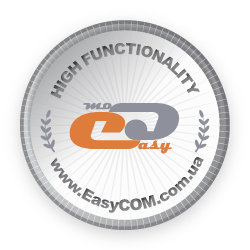 |